Cómo descomprimir un archivo con extensión .tar.gz en Windows
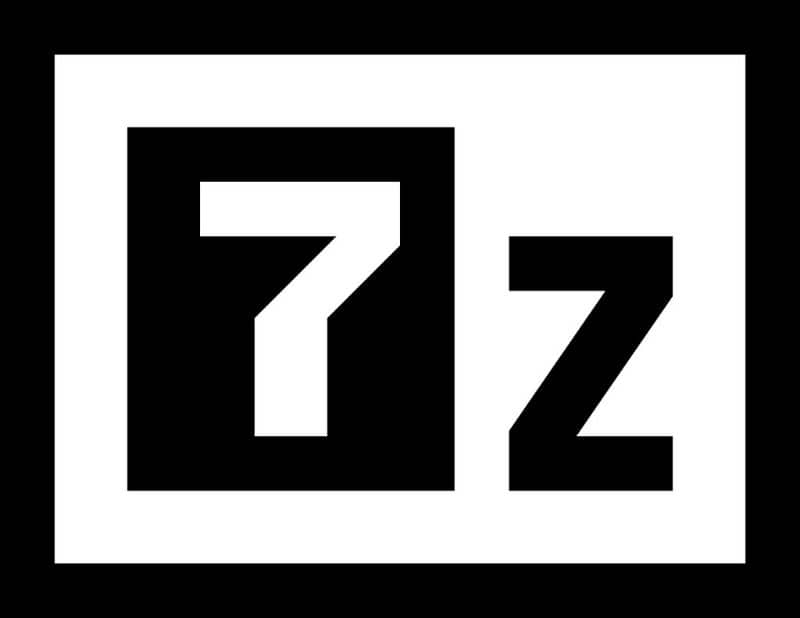
Si desea saber cómo descomprimir un archivo con extensión .tar.gz en Windows, entonces le recomendamos leer la siguiente información en la que le explicaremos todo el proceso en unos cuantos pasos.
Cómo descomprimir un archivo con extensión tar.gz en Windows
El procedimiento para descomprimir un archivo con extensión tar.gz en Windows es cada vez más sencillo. En este sentido, es importante que conozca cuáles son los mejores programas y aplicaciones para abrir archivos comprimidos.
Por citar algunos ejemplos, la famosísima 7-Zip es completamente compatible con archivos en formato .tar.gz, permitiendo crearlos (en formato tar) y descomprimirlos sin mayores inconvenientes.
Ciertamente, entendiendo su condición de aplicación gratuita y múltiples funciones, justamente 7-Zip se vuelve la herramienta más recomendada en el caso de que desee descomprimir archivos .tar.gz.

Descargue la aplicación 7-Zip
- Lo primero que debe hacer es descargar la aplicación, que podrá obtener directamente desde el sitio web oficial de 7-zip. Una vez se encuentre aquí, tan sólo deberá presionar sobre la opción “Download” adecuada para su sistema de archivos 32 o 64 bits.
- Una vez haya descargado adecuadamente la aplicación, tan sólo deberá iniciar el ejecutable descargado y proceder con la instalación, proceso tras el cual podrá empezar usar el programa con archivos en formato .tar.gz.
Descomprima el archivo con extensión tar.gz en Windows
- Ahora que tiene descargada la aplicación, puede proceder con el proceso de descompresión de este tipo de archivos, para ello localice el archivo comprimido en formato .tar.gz.
- Descomprimir el archivo con extensión tar.gz en Windows es muy sencillo. Para hacerlo, presione clic derecho sobre él, diríjase hacia “7-Zip” y seleccione la opción “Extraer en…”, Tras lo cual comenzará el proceso de descompresión y podrá acceder a los archivos almacenados dentro de su .tar.gz.
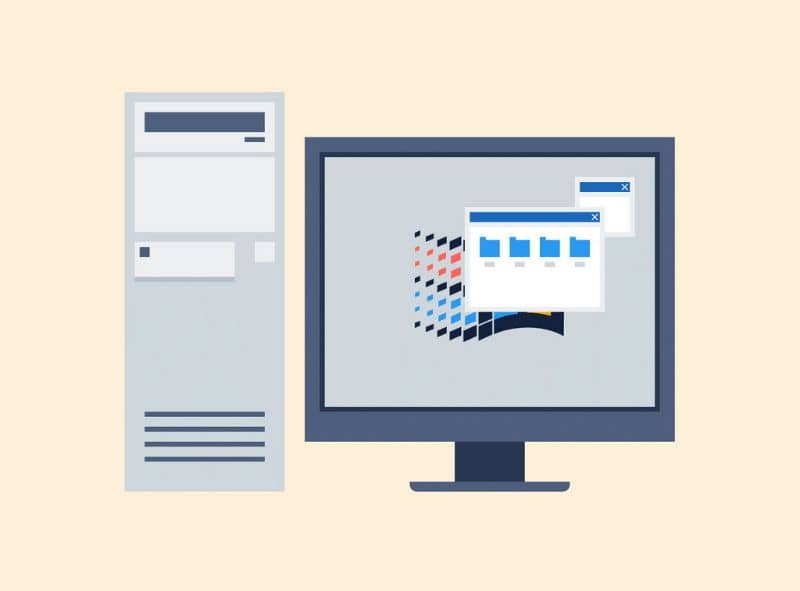
Comprima un archivo con extensión tar en Windows
Si bien no podemos comprimir archivos de manera directa con 7-Zip en formato .tar.gz, si es posible crear archivos tar. En el caso de que desee crear un archivo en formato tar, lea la siguiente guía:
- Localice aquella carpeta o archivo que desea comprimir y presione clic derecho, diríjase hacia la pestaña 7-Zip y posteriormente de clic sobre la opción “Añadir al archivo”.
- En la parte superior encontrará la pestaña “Formato de archivo” aquí deberás seleccionar la opción “tar”. Configure las opciones de compresión a su gusto y posteriormente presiones sobre la opción “Aceptar”.
Así de fácil es crear un archivo en formato tar, cabe resaltar que el anterior tutorial también es válido en el caso de que desee comprimir a diferentes formatos de archivo. De ser así, lo único que deberá hacer es cambiar de “tar” a cualquier otro tipo de documento comprimido.
Sin dudas 7-Zip es una aplicación muy interesante que debería instalar en su ordenador en el caso de que necesite acceder de manera constante a diversos archivos comprimidos. Incluso, es posible cifrar o poner contraseña al archivo comprimido con 7-Zip. De esta forma, protegerá la información que contiene dicho archivo.